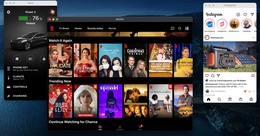我使用Apple Notes(2020)在6个月内分析了1,400多篇文章
我将Apple Notes与经过验证的研究方法相结合,并通过Shortcuts将其自动化,以利用其AI搜索和与iOS的集成
有时您需要更多。 Google搜索可以找到事实和信息,如果您要的就是这些,那就太好了。那款新智能手机的价格是多少?兽医的开放时间是几点?我该如何申请新的驾驶执照?对于临时浏览,通常会在Google首页上完成。
也许你在上大学。是的,讲师会提供笔记,但如果您想发光,则需要阅读主题并加入要点。您需要证明自己可以将信息转化为知识并加以应用。您还需要找出差距。
也许您从事法律,会计或医学等行业。没有什么停滞不前。例如,五年前的最佳实践医疗程序现在可能已过时。您需要知道更改的内容以及原因。您的专业知识将支付抵押贷款。
如果您有任何共鸣,您将知道需要有条不紊地收集和参考信息。在客户紧张地注视着您的同时,您也不必求助于绝望的Google搜索。
像Apple Notes这样简单的东西真的可以处理吗?我相信可以有所帮助。
我在这里谈论了Apple Notes的AI驱动的搜索引擎,在其中我谈到了它如何对扫描的文档进行OCR和索引。现在,我将更进一步。我将围绕Notes封装工作流程,并介绍一些自动化方法。
我将基于一种行之有效的方法(Zettelkasten)描述一种简单的信息管理方法。
我将向您展示如何使该方法自动化,以便您始终如一地方便地使用它。
我将演示如何从具有共享表的iOS上的任何位置向您的'知识库中提供信息。
我每天都在使用该系统,因为它在我每天使用的设备上。这里的所有内容均可在Apple iPhone和iPad上免费获得。
我要解决什么问题?没完没了的东西要阅读,所以我大部分内容都是略读的。三十分钟后,它被遗忘了。也许还没那么长,如果我记得阅读过,那么主张和支持的论据是什么?它如何适合我的其他阅读内容?
一个人的生产力很高,而且他没有电脑。尼古拉斯·卢曼(Niklas Luhmann)出生于1927年,是一位颇有声望的社会学家,在1998年去世之前写了70本书和500篇论文。哈佛受过教育,他撰写了有关法律,信任和权力,风险,生态等方面的文章。
对他来说,高科技是一台打字机,只有googol,而不是Google。他是怎么做到的?
他的许多见解之一是文章和书籍将数据,主题和主题编织在一起。这迫使读者分析文本,并以某种方式将他们发现的内容与现有材料结合起来。这是相当大的内存负载,因此需要某种方法来管理固有的复杂性。
他在卡上做笔记(德语为“ Zettel”),并给每个卡赋予唯一的ID,以便他可以参考。他添加了标签,以便可以识别主题。为什么要标记而不是文件夹?文件夹是一个筒仓。笔记只能放在一个文件夹中,但可以有很多标签。关于跑步的文章可以标记为“健康”,“运动”和“生活方式”。
他将卡存储在文件箱中(德语为“ kasten”)。实际上,他的档案不是一个盒子,而是六堆四个盒子。他认为这不仅仅是归档系统。这是他的记忆,他可以与之对话。模式在哪里?这种思路会把他引向何处?他只需要探索。
所有这些都早于万维网。除此之外,还有很多其他功能,但是我建议您访问zettelkasten.de和/或阅读David Clear的出色中型故事。 David认为Zettelkasten是首选的笔记策略。
尼古拉斯·卢曼(Niklas Luhmann)的作品已经在线上发布,人们已经使用许多不同的工具来实现它。为此,您只需要一个档案,一个档案搜索,一个标记系统以及一些创建链接的方法。
我已经在知识管理应用上花了钱,但从未在移动平台上获得全部收益。
Apple Notes具有丰富的笔记记录环境和全局搜索功能。您可以插入媒体,使用铅笔并设置样式格式。它所需要的只是一个工作流程。
搜索使用AI索引附加图像中的文本和对象。这是我使用过的许多应用程序的专业功能。
Notes已集成到操作系统中,并且可以自动化。您可以使用快捷方式完成很多工作。
我的用例是什么?我读了很多书,并且需要一些方法来从多个来源检索信息。我通常不会在每个来源上都做详细的注释,但是我想记住所涉及的主题。
我不想丢失存档中的信息。我希望能够在存档中搜索“ globalWarming”和“ trade”,并找到我所读过的所有内容。因此,我必须小心标签。
自动化:我没有时间手动处理东西,而且会犯错。
因此,我挑选了Zettelkasten的一些零件让我做到了:
每个注释都需要一个标识符。 Apple Notes使用笔记的第一行作为标题,该标题显示在笔记索引中。这使得放置标识符成为自然的地方。快捷方式自动化工具还可以在此基础上区分音符标题和正文。
这是我在2020年4月23日19:42:14创建的“概述Zettelkasten方法”注释的标识符。时间戳使其具有唯一性。您可能有多个具有相同标题但没有相同时间戳的注释(在单个用户系统上)。
仅使用日期和时间,就可以通过Apple Notes的全局搜索找到特定的笔记。
但是,它是跨平台的,因为它是文本,您可以在任何地方使用它,并使用搜索找到您的笔记。可以使用Apple Notes创建可点击的链接,但是它很笨拙。
如果您省略秒组件,那还不错,但是更好的解决方案是使用快捷键将其自动化。我制作了一个简短的视频,向您展示如何执行此操作(请参阅稍后)。
Apple Notes当前不支持笔记上的标签,因此我在笔记的第二行保留了标签。 Zettelkasten提供两种类型的标签:主题标签和对象标签。
例如,“#motoring ## bmw3series”将注释标记为与驾驶主题相关,并且特定于BMW 3系汽车。
如前所述,Apple Notes可以为笔记创建链接,但这并不美观。我建议使用其注释ID列出相关注释。让我们把它们绑在一起。
20200423 19:42:14概述Zettelkasten方法#生产率#写作#研究##相关:20200423 20:04:29杠铃方法阅读Zettelkasten方法20200426 15:58:54优缺点之间的区别:Zettelkasten方法
如果要跳转到相关注释,请复制日期和时间,然后使用全局搜索找到它。请记住,您可以在iPadOS上打开多个视图,因此可以并排查看笔记。
注意:您绝对可以轻松地将网页链接甚至电子邮件内嵌到Notes中,而不能…等等。
尼古拉斯·卢曼(Niklas Luhmann)可能已经制作了Zettelkasten纸并使其起作用,但我没有他的耐心。幸运的是,我有两个可用的工具可以帮助您:Apple Share Sheet和Shortcuts。
共享工作表图标会显示在各处,通常显示在右上角。单击该按钮,您将获得一个包含快捷方式的菜单。快捷方式是Apple的自动化工具。深呼吸,因为您将要创建一个快捷方式。稳定!他们并不像听起来那样吓人,还记得我做了一个视频。
这是计划。您点击共享表,然后选择一个由您创建的快捷方式(“ MakeTaggedNote”)。
共享表将传递您正在查看的内容的URL。
可以在任何共享表上使用。您需要的只是快捷方式!稍后,我将向您确切演示如何构建快捷方式,如果您不想自己构建该快捷方式,还将为您提供一个链接。
在开始创建快捷方式之前,我们需要做一些准备。我想标记注释,以便可以识别模式,但我需要保持一致性。我不想拼写错误;例如“ GobleWarming”,“ GolbalWarming”和“ GlobalWarming”。
我是怎么做到的?我在注释中创建了一个关键字列表,如下所示:
关键要素是第一行。这就是快捷方式如何找到要使用的标签列表的方式。您可以根据需要添加任意数量的标签,每行添加一个。建议您在标签中不要包含空格。
注意:仅当您创建了包含关键字列表的注释时,快捷方式才有效。
创建快捷方式并不困难,但是要用图表描述会花费一些时间。我尝试并意识到制作视频更容易,所以我做到了。
如果您不想自己构建它,可以通过此iCloud链接使用我的。要使其正常工作,您必须在“设置”中启用“第三方快捷方式”。
注意:快捷方式中有一个“从列表中选择”语句。确保您点击“显示更多”并点击“选择多个”,以便可以选择多个标签。
如果您可以在查看时添加源的副本,这会很棒吗?好吧,你可以。快捷方式将源URL保存在注释中,但是您也可以添加屏幕截图和/或PDF。
这是使用Apple Notes真正有好处的地方,因为它使用AI到OCR图像对笔记附件和笔记进行索引。更好的是,您还可以注释附件。
这是添加原始文档副本的最简单方法。我认为这就像影印一样。 (还记得影印机吗?)拍摄屏幕截图,然后执行以下操作:
如果您可以打印正在查看的内容,则可以做得更好。轻松将其转换为PDF并将其附加到您的笔记中。
这意味着您拥有的每台设备都会为笔记重新编制索引。这意味着当您最初设置新设备时,搜索在附件上的效果不佳。
快捷方式在某些地方有些晦涩,但幸运的是,我为您做了辛勤的工作。
我想进一步控制查询。最好不要包含带有特定字符串的注释。
附件中的搜索匹配项最后列出,因此如果注释中有很多匹配项,则可能会忽略它们。
我们相距很远。我想分析多个信息源,并以某种方式能够在将来恢复这些知识。尼古拉斯·卢曼(Niklas Luhmann)很早就解决了这个问题,所以我借用了他的一些想法,并使用Apple Notes实施了这些想法。
本来可以使用现有的Zettelkasten应用程序,但我在使它们在移动设备上运行时遇到了不好的经验。我已经有一个带有AI工具的搜索系统。为什么不利用Apple Notes与iOS和iPadOS的紧密集成呢?
我不想手动创建笔记ID和标签。那本来很容易出错,造成了不一致。我使用Apple Shortcuts为我辛苦了。一切都保存为文本,因此以后可以轻松编辑。
在撰写本文时,我已经使用Apple Notes和简化版的Zettelkasten创建了1,400多个笔记。现在,我可以找到信息,并且我拥有一个功能强大的研究工具,而且它一直在进步。
我期待下一个iOS版本,以了解Apple将为我的知识管理系统添加的功能。